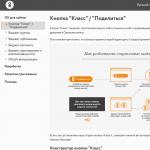Überblick über das Programm MiniTool Power Data Recovery. Überblick über das Programm MiniTool Power Data Recovery Datenwiederherstellung auf Russisch
MiniTool Power Data Recovery Free Edition ist eine benutzerfreundliche Datenwiederherstellungssoftware. Um mit MiniTool Power Data Recovery zu arbeiten, benötigen Sie keine tiefgreifenden technischen Kenntnisse – der gesamte Datenwiederherstellungsprozess erfolgt in einem intuitiven Schritt-für-Schritt-Modus. Mit dem Programm können Sie gelöschte Dateien, Daten von beschädigten und formatierten Festplatten sowie Daten von beschädigten, versteckten oder versehentlich gelöschten Festplattenpartitionen wiederherstellen. Mit dem Programm können Sie RAID-Arrays, optische Laufwerke, Speicherkarten, Flash-Laufwerke, Digitalkameras, Player und andere Speichergeräte als Speichermedien für wiederherstellbare Daten verwenden. MiniTool Power Data Recovery unterstützt IDE-, SATA-, SCSI-Festplatten und FAT12-, FAT16-, FAT32-, VFAT-, NTFS- und NTFS5-Dateisysteme. Wenn Sie mit diesem Programm arbeiten, wird empfohlen, eine zweite Festplatte anzuschließen - die wiederhergestellten Dateien werden darauf gespeichert.
Hauptmerkmale und Funktionen
- gelöschte Dateien wiederherstellen;
- Datenwiederherstellung von beschädigten Festplattenpartitionen;
- Datenwiederherstellung auf formatierten Datenträgern;
- Unterstützung der gängigsten Dateisysteme (FAT12, FAT16, FAT32, VFAT, NTFS und NTFS5);
- Unterstützung für eine Vielzahl von Medien - Festplatten und optische Laufwerke, RAID-Arrays, Flash-Laufwerke, Player, Kameras usw.
Fast jeder Benutzer musste mindestens einmal Daten wiederherstellen, die scheinbar unwiederbringlich verloren waren. In solchen Fällen werden Sie sicherlich durch das MiniTool Power Data Recovery-Programm gerettet, das erfolgreich Daten von verschiedenen Speichermedien wiederherstellt, die infolge von Formatierung, Systemausfall, Virenbefall, Partitionsschaden usw. verloren gegangen sind.
Für die schnelle Suche und Wiederherstellung von Daten auf einer Festplatte oder einem Wechseldatenträger wird eine Partition bereitgestellt. Wiederherstellung wiederherstellen, wo Sie nur das Laufwerk oder Wechselmedium angeben müssen, auf dem die Datenwiederherstellung durchgeführt werden soll, und dann den Scanvorgang starten.
Der Überprüfungsvorgang wird fast sofort ausgeführt, aber es wird nicht empfohlen, ihn in Fällen zu verwenden, in denen seit dem Löschen oder Formatieren viel Zeit vergangen ist.

Datenwiederherstellung nach einer Neuinstallation des Betriebssystems oder aufgrund des Löschens einer ganzen Partition
Wenn es darum geht, Informationen von einer Festplatte wiederherzustellen, auf der das Betriebssystem neu installiert oder versehentlich ein Volume gelöscht wurde, kommt eine spezielle Partition ins Spiel. Wiederherstellung der verlorenen Festplattenpartition, was einen tieferen Scan der gesamten Festplatte beinhaltet.

Festlegen des wiederherzustellenden Datentyps
Wenn Sie beispielsweise nur gelöschte Fotos wiederherstellen müssen, können Sie diesen Dateityp vor dem Start des Scans in den Programmeinstellungen festlegen, wodurch nicht nur unnötige wiederhergestellte Daten vermieden werden, sondern auch der Dateisuchvorgang erheblich beschleunigt wird.

Medienwiederherstellung
Einfaches Suchen und Wiederherstellen von Daten, die von einer Speicherkarte oder einem Flash-Laufwerk mithilfe einer Partition gelöscht wurden "Wiederherstellung digitaler Medien". Standardmäßig sucht dieser Abschnitt nur nach Musik, Videos und Fotos, aber bei Bedarf kann vor dem Start des Scans die Liste der gesuchten Dateien erweitert werden.

Datenwiederherstellung auf CDs
Müssen Sie Informationen von einer CD oder DVD wiederherstellen? Dann sollten Sie den Menüpunkt öffnen "CD/DVD-Wiederherstellung" speziell für diesen Zweck vorgesehen. In diesem Abschnitt können Sie nicht nur gelöschte Daten von RW-Festplatten wiederherstellen, sondern auch von beschädigten Laserlaufwerken, die vom Computer nicht mehr gelesen werden können.

Wiederherstellung beschädigter Partitionen
Falls es eine beschädigte oder formatierte Partition gibt, die tief und gründlich gescannt werden muss, verfügt das Programm über einen Menüpunkt „Wiederherstellung beschädigter Partitionen“, die das gründlichste Scannen erzeugt.
Mit dieser Option können Sie alle Partitionen anzeigen, einschließlich systemreservierter und RAW-Festplatten.

Wiederhergestellte Dateien nach Ordnern sortieren
Im Gegensatz zu den meisten Wiederherstellungsdienstprogrammen, die alle gefundenen Dateien nach der Datenwiederherstellung gemischt anzeigen, sortiert MiniTool Power Data Recovery Dateien je nach Typ in Ordner. Beispielsweise werden Fotos von Videos getrennt und Musik wird nicht mit Textdokumenten vermischt.

Vorteile
- Schnelle und qualitativ hochwertige Suche nach gelöschten Dateien;
- Fähigkeit, ganze Partitionen wiederherzustellen;
- Wiederherstellung aller Arten von Dateien;
- Völlig kostenlose Version verfügbar.
Nachteile
- Es gibt keine Unterstützung für die russische Sprache;
- In der kostenlosen Version des Programms können Sie nicht mehr als 1 GB Daten wiederherstellen.
MiniTool Power Data Recovery ist ein effektives Tool, mit dem Sie im entscheidenden Moment aushelfen können. Das Programm ist mit einer angenehmen Benutzeroberfläche ausgestattet, die trotz fehlender Unterstützung der russischen Sprache leicht verständlich ist, sowie mit hoher Geschwindigkeit, mit der Sie alle verlorenen Daten schnell wiederherstellen können.
Benutzer, die so gut wie nichts über Datenwiederherstellung wissen, haben normalerweise zwei Möglichkeiten, ihre verlorenen Informationen zurückzubekommen. Erstens können Sie sich an ein Unternehmen wenden, das sich auf professionellem Niveau mit Datenrettung befasst, was bei weitem nicht für jedermann erschwinglich ist, und zweitens können Sie auf die Hilfe professioneller Software zurückgreifen, die jedoch wiederum sehr teuer ist.
MiniTool Power Data Recovery ist ein leistungsstarker Wiederherstellungsmechanismus, der mit einem funktionierenden Betriebssystem funktioniert, aber zusätzlich bietet der Entwickler ein separates Bootable Media Builder-Tool an, mit dem Sie eine bootfähige Festplatte zur Datenwiederherstellung erstellen können, wenn das Betriebssystem nicht bootet. Wenn Windows also nicht starten kann, reicht es aus, den Computer einzuschalten, mit der Startdiskette zu booten und den Wiederherstellungsprozess einzuleiten. Alles ist einfach!
Ich fand mich kürzlich in einer peinlichen Situation wieder, als ich versehentlich ein wichtiges Dokument löschte, das ich am nächsten Tag benötigte. Ich habe Power Data Recovery heruntergeladen und installiert, mein Dokument erfolgreich wiederhergestellt, Gott gedankt und beschlossen, den Lesern von dieser erstaunlichen Entdeckung zu erzählen. Lesen Sie weiter, um die Details zu erfahren.
WICHTIG: Stellen Sie bei der Installation des Programms sicher, dass Sie es auf einem anderen Laufwerk installieren als Ihre "fehlenden" Dateien. Das Installieren eines neuen Programms (oder das Schreiben neuer Dateien) auf dieses Laufwerk kann "gelöschte" Dateien überschreiben. Daher ist es besser, wenn Sie Power Data Recovery auf einem anderen Laufwerk oder einer anderen Partition installieren. Dies ist natürlich eine optionale Bedingung, wenn Sie das Programm nur zum Zwecke der Einarbeitung installieren und nicht, um verlorene Informationen wiederherzustellen.
Besonderheiten
- Power Data Recovery (persönliche Lizenz) enthält die folgenden Funktionen:
- Gelöschte Dateien und Ordner wiederherstellen
- Wiederherstellen von Daten von einer beschädigten Partition
- Wiederherstellen von Daten von einer unzugänglichen Festplatte
- Datenwiederherstellung nach Neuverteilung (Neupartitionierung)
- Datenwiederherstellung von einer ausgefallenen Festplatte
- Datenwiederherstellung nach MBR-Korruption
- Wiederherstellen von Daten nach der Neuinstallation von Windows
- Datenwiederherstellung von einer formatierten Partition mit dem ursprünglichen Pfad und Dateinamen
- Wiederherstellen von Fotos von einer Speicherkarte
- Stellen Sie Musik und Videos vom iPod wieder her
- Datenwiederherstellung von schnell formatierter CD/DVD
- Wiederherstellen von Daten von einer DVD mit einer nicht abgeschlossenen Sitzung
- Wiederherstellen von Dateien von zerkratzten oder defekten CDs und DVDs
- Datenwiederherstellung von Windows Dynamic Disk – Spanned Volume, Striped Volume, Mirrored Volume und RAID5 Volume.
- Unterstützung für Dutzende von RAW-Dateitypen, einschließlich .m4v, .3g2, .wtv, .wrf, .pps, .dps und 4096-Byte-Festplatten
Schnittstelle
Die Schnittstelle ist freundlich und einfach. Auf dem Hauptbildschirm können Sie den Modultyp für die Wiederherstellung gelöschter Dateien auswählen. Die Liste der Module lautet wie folgt: „Undelete Recovery“, „Damaged Partition Recovery“ (Wiederherstellung von Daten von einer beschädigten Partition), „Lost Partition Recovery“ (Wiederherstellung von Daten von einer gelöschten/verlorenen Partition), „Digital Media Recovery“ (Wiederherstellung von Musik, Videos und Fotos von Flash-Laufwerken und Speicherkarten) und "CD / DVD-Wiederherstellung" (Datenwiederherstellung von optischen Discs).

Wir werden das Modul „Wiederherstellung wiederherstellen“ überprüfen, das sich auf Dateien bezieht, die versehentlich von der Festplatte gelöscht wurden.
Die Seite Wiederherstellung wiederherstellen enthält eine Liste aller Laufwerke, die mit dem Computer verbunden sind. Um den Wiederherstellungsprozess zu starten, müssen Sie die Festplatte auswählen und auf „Scannen“ klicken.

Gelöschte Ordner und Dateien werden mit einem roten X markiert, wie im Bild unten gezeigt. Zum Wiederherstellen müssen Sie den entsprechenden Ordner (oder die Datei) auswählen und auf die Schaltfläche "Speichern" klicken.

Das Dialogfeld „Dateien speichern“ fordert Sie auf, einen Speicherort für die wiederhergestellten Dateien auszuwählen. Dazu habe ich einen Ordner „Verlorene Dateien“ im Stammverzeichnis von Laufwerk C erstellt. Um die Wiederherstellung fortzusetzen, müssen Sie auf „OK“ klicken.

Als Ergebnis wurden die Dateien erfolgreich wiederhergestellt und im angegebenen Ordner auf der Festplatte gespeichert.
Erweiterte Filteroption
Beim Scannen meiner Festplatte fand das Programm insgesamt 19870 gelöschte Dateien mit einer Gesamtgröße von fast 3 Gigabyte. Es ist fast unmöglich, darunter eine bestimmte Datei zu finden, aber speziell für solche Fälle bietet Power Data Recovery einen erweiterten Filter („Erweiterter Filter“).
Geben Sie im Dialogfeld "Erweiterter Filter" den gesuchten Dateityp, den Größenbereich und das ungefähre Datum (von und bis) an, an dem die Datei erstellt oder geändert wurde.

Als Ergebnis zeigte das Programm Ordner an, die Bilddateien enthielten, die den von mir angegebenen Filterbedingungen entsprachen.

Wie erstelle ich eine Bootdiskette?
MiniTool bietet separat ein spezielles Programm namens Bootable Media Builder an, mit dem Sie eine bootfähige Power Data Recovery-Diskette erstellen können.
Wenn Sie dieses Tool auf Ihrem Computer ausführen, sehen Sie die folgende Oberfläche:

Wenn Sie eine bootfähige CD/DVD erstellen möchten, wählen Sie zuerst die Option „Boot-CD/DVD erstellen“ und dann den Brenner. Klicken Sie dann auf „Weiter“, um fortzufahren. Wenn Sie „ISO Image Recorder“ auswählen, erstellt das Programm eine ISO-Datei.
Um ein bootfähiges Flash-Laufwerk zu erstellen, müssen Sie die zweite Option auswählen – „Boot-Flash-Laufwerk erstellen“.
Falls Sie die Option „Boot-Flash-Laufwerk erstellen“ auswählen, wird nach dem Klicken auf „Weiter“ ein Dialogfeld wie im folgenden Screenshot angezeigt.

Es warnt, dass das ausgewählte Flash-Laufwerk formatiert wird und wenn Sie auf „Ja“ klicken, werden alle Daten darauf zerstört. Um den Vorgang abzubrechen, klicken Sie auf „Nein“. Wenn Sie jedoch mit „Ja“ fortfahren, kopiert der Builder alle erforderlichen Dateien auf dieses Laufwerk und macht es bootfähig. Dieser Prozess endet normalerweise schnell. Bei mir hat es 3 Minuten gedauert.
Nach dem Booten des Computers von dieser Diskette sehen Sie die Programmoberfläche mit verschiedenen Modulen zur Informationswiederherstellung.
Was ist neu in Version 7.0
Das Programm erhielt eine moderne Benutzeroberfläche mit dynamischen Symbolen. Dies ist jedoch nicht die einzige und nicht die wichtigste Neuerung. MiniTool Power Data Recovery 7.0 verwendet eine neue Scan-Technologie, die die Effizienz beim Auffinden gelöschter Dateien um 50 % erhöht. Darüber hinaus hat das Tool Unterstützung für Windows 10 erworben.
Preis
Die kostenlose Version ist voll funktionsfähig, ermöglicht Ihnen jedoch nur die Wiederherstellung von bis zu 1 GB Daten. Dies ist optimal für alle Benutzer, die vor dem Kauf lieber ausprobieren möchten.
Wenn Sie mehr als 1 Gigabyte an Daten wiederherstellen müssen, müssen Sie eine Lizenz erwerben. Die meisten Benutzer werden mit einer Personal-Lizenz zufrieden sein, die für 69 US-Dollar erhältlich ist. Das Tool für bootfähige Medien kostet die gleichen 69 US-Dollar, aber für 79 US-Dollar erhalten Sie sowohl Power Data Recovery als auch den Bootable Media Builder. (Unten finden Sie einen Aktivierungscode, mit dem Sie Ihre persönliche Lizenz kostenlos aktivieren können MiniTool Power Data Recovery 6.8, jedoch ohne die Möglichkeit eines kostenlosen Upgrades auf neue Versionen.
Power Data Recovery leistet gute Arbeit bei der Wiederherstellung gelöschter oder verlorener Dateien, aber erwarten Sie keine Wunder. In meinem Fall hat das Programm sogar Dateien gefunden, die ich vor mehr als einem Monat gelöscht habe, aber ich konnte immer noch keine davon wiederherstellen, weil ich in dieser Zeit unzählige Operationen mit der Festplatte durchgeführt habe. Wenn die Datei jedoch kürzlich gelöscht wurde, besteht eine gute Chance, dass Power Data Recovery sie problemlos wiederherstellen kann.
Aktivierungscode für Version 6.8: WV55F58KPSM4V53PUAVWK55A548YVS5M
Laden Sie MiniTool Power Data Recovery 7.0 herunter
Ich wünsche ihnen einen wunderbaren Tag!
Mit Power Data Recovery von MiniTool können Sie versehentlich oder absichtlich gelöschte Daten auf allen Speichermedien wiederherstellen - Flash-Laufwerke, Festplatten, Speicherkarten und andere mobile Geräte. Im Gegensatz zu den meisten kostenlosen Analoga kann es nicht nur Fotos und Office-Dokumente, sondern auch Videodateien erkennen.
Programmfunktionen:
- Wiederbelebung verlorener Daten und Partitionen auf Informationscontainern;
- Unterstützung für FAT-Dateisysteme mit unterschiedlichen Clustergrößen sowie NTFS und NTFS5;
- ein separater Modus für die Interaktion mit angeschlossenen externen Geräten;
- Arbeit mit RAID-Arrays;
- Schritt Assistent.
Arbeitsprinzip:
Die Anwendungsschnittstelle unterscheidet sich nicht wesentlich von ähnlichen Dienstprogrammen. Die Hauptinteraktion mit dem Benutzer erfolgt über den Aufgabenassistenten, der jeden Schritt im Detail beschreibt und verhindert, dass der Benutzer in den Parametern verwirrt wird.
Wir können nur ein Merkmal der Schnittstelle herausgreifen. In der Anfangsphase der Arbeit des Assistenten wird vorgeschlagen, ein Modul auszuwählen, das zur Lösung verschiedener Aufgaben benötigt wird - Wiederbelebung von Daten nach Reinigung, Beschädigung oder Verlust einer Partition sowie separates Scannen digitaler oder optischer Medien.
Vorteile:
- Arbeit mit verschiedenen Datencontainern, einschließlich HDD in einem RAID-Array;
- Unterstützung für Videodateiformate;
- die Fähigkeit, mit NTFS5 zu arbeiten.
Minuspunkte:
- es gibt keine offizielle Lokalisierung, nur eine Laienübersetzung der Speisekarte;
- In der kostenlosen Version ist die Wiederherstellung von nicht mehr als 1 GB an Informationen verfügbar.
Im Gegensatz zu anderen kostenlosen Analoga unterstützt Mini Tool Power Data Recovery alle gängigen Videoinhaltsformate und kann sogar mit der Erweiterung *.raw arbeiten. Dies ist das Hauptargument für das Herunterladen dieser Anwendung. Darüber hinaus steht 1 GB an Informationen zur kostenlosen Wiederherstellung zur Verfügung, und Entwickler bieten regelmäßig einen Rabatt auf Software an.
Wenn Sie die erforderlichen Informationen mit den Tools dieses Programms nicht wiederherstellen konnten, probieren Sie es aus und versuchen Sie es mit einem anderen Produkt. Es ist möglich, dass Ihnen der Algorithmus eines anderen Dienstprogramms bei der Lösung dieser wichtigen Aufgabe hilft.
Analoga:
- - ein Programm zur Wiederbelebung von Dateien aus einem bestimmten Bereich der Medien;
- GetDataBack ist eine leistungsstarke Software zum Auffinden verlorener Dateien nach festgelegten Kriterien.
Haben Sie versehentlich Ihren USB-Stick formatiert oder versehentlich wichtige Dateien, Fotos oder Dokumente gelöscht? Wenn ja, dann ist Power Data Recovery genau das Richtige für Sie. Dies ist ein Programm zum Wiederherstellen gelöschter Dateien.
Power Data Recovery kann Daten von Festplatten, SSD-Laufwerken, USB-Flash-Laufwerken, MP3-Playern, Videoplayern, Disketten, Digitalkameras und Camcordern sowie anderen digitalen Speichermedien wiederherstellen.
Um gelöschte Informationen wiederherzustellen, müssen Sie das Programm ausführen und den gewünschten Modus auswählen. Das Programm verfügt über fünf Wiederherstellungsmodi:
- Wiederherstellung wiederherstellen- allgemeiner Modus zum Wiederherstellen beliebiger Dateien;
- Wiederherstellung der verlorenen Festplattenpartition - Modus zum Wiederherstellen von Dateien von gelöschten Festplattenpartitionen;
- Wiederherstellung digitaler Medien - ein Modus, der für die Suche nach Signaturen von Mediendateien optimiert ist: Bilder, Audiodateien und Videodateien von Wechselmedien, USB-Sticks, Speicherkarten usw.;
- CD/DVD-Wiederherstellung- ein Modus, der ISO9660-, Joliet- und UDF-Dateisysteme unterstützt, die auf CD/DVD-Discs verwendet werden;
- Wiederherstellung beschädigter Partitionen ist ein Deep-Scan-Modus, der entwickelt wurde, um Informationen von beschädigten oder formatierten Festplattenpartitionen wiederherzustellen.
Nachdem Sie den Modus ausgewählt haben, müssen Sie das Speichermedium auswählen, auf dem sich die gelöschten Dateien befinden, und mit dem Scannen beginnen. Nach kurzer Zeit wird eine Liste der gelöschten Dateien angezeigt, in der Sie die wiederherzustellenden Objekte markieren und auf die Schaltfläche klicken können Speichern .
Aufmerksamkeit! Installieren Sie das Programm nicht auf dem Datenträger, auf dem sich die gelöschten Dateien befanden, um ein Überschreiben der gelöschten Informationen durch die Programmdateien zu vermeiden.
Hauptmerkmale und Funktionen
- unterstützt Dateisysteme: FAT 12/16/32 (auf Festplatten, SmartMedia-Geräten, Compact Flash, Memory Stick und anderen Medien) und NTFS (nur auf Festplatten);
- Benutzerfreundlichkeit - nur 4 Schritte, um verlorene Daten wiederherzustellen. Keine technischen Kenntnisse erforderlich;
- die Möglichkeit, alle Volumes auf dem lokalen Computer zu scannen und einen Verzeichnisbaum aller verlorenen und gelöschten Dateien zu erstellen;
- Speichern von wiederherstellbaren Daten auf beliebigen Medien (einschließlich Netzlaufwerken, Wechselmedien usw.);
- unterstützt komprimierte und verschlüsselte NTFS-Dateien;
- Unterstützung für dynamische Volumes: einfaches Volume, übergreifendes Volume, Stripeset-Volumes, gespiegelte Volumes, RAID-5-Volumes;
- die Möglichkeit, den letzten Wiederherstellungsvorgang fortzusetzen.
Einschränkungen der kostenlosen Version
- Kostenlos- Die Version des Programms ist völlig kostenlos, hat aber einige Einschränkungen: Es können nur 1 GB wiederhergestellter Daten gespeichert werden und das Herunterladen von Scanergebnissen wird nicht unterstützt;
- Um die oben genannten Funktionseinschränkungen zu entfernen, müssen Sie eine der kostenpflichtigen Versionen erwerben Persönlich, professionell oder Kommerziell ;
* Um die kostenpflichtige Version zu aktivieren, müssen Sie im Hauptprogrammfenster auf die Schaltfläche „Registrieren“ klicken und den erworbenen Lizenzschlüssel für eine bestimmte kostenpflichtige Version in ein spezielles Feld eingeben.